新增現成的音樂配樂,讓您的影片更有趣。
步驟 1: 點選 [新增] 功能表或 + 符號
在 [編輯器] 頁面上,點選 [ 新增] 功能表 (+ 按鈕) 。
![使用者點選 [功能表] 按鈕](https://support.content.office.net/zh-tw/media/bb6e877c-dd7e-40eb-8a2b-92fc66124489.png)
步驟 2: 點選 [音樂]
接下來,點選 [ 音樂] 選項。
![使用者點選 [音樂] 按鈕](https://support.content.office.net/zh-tw/media/a8002b1f-e368-49d3-87b8-b0dc174db01a.png)
步驟 3: 點選音樂配樂
點選音樂曲目縮圖會預覽音樂,然後您才能將它新增至視訊。 將曲目下載 (圓圈) 的刻度表示之後,就可以將曲目新增至視訊。 然後按兩下 [新增至視訊]。
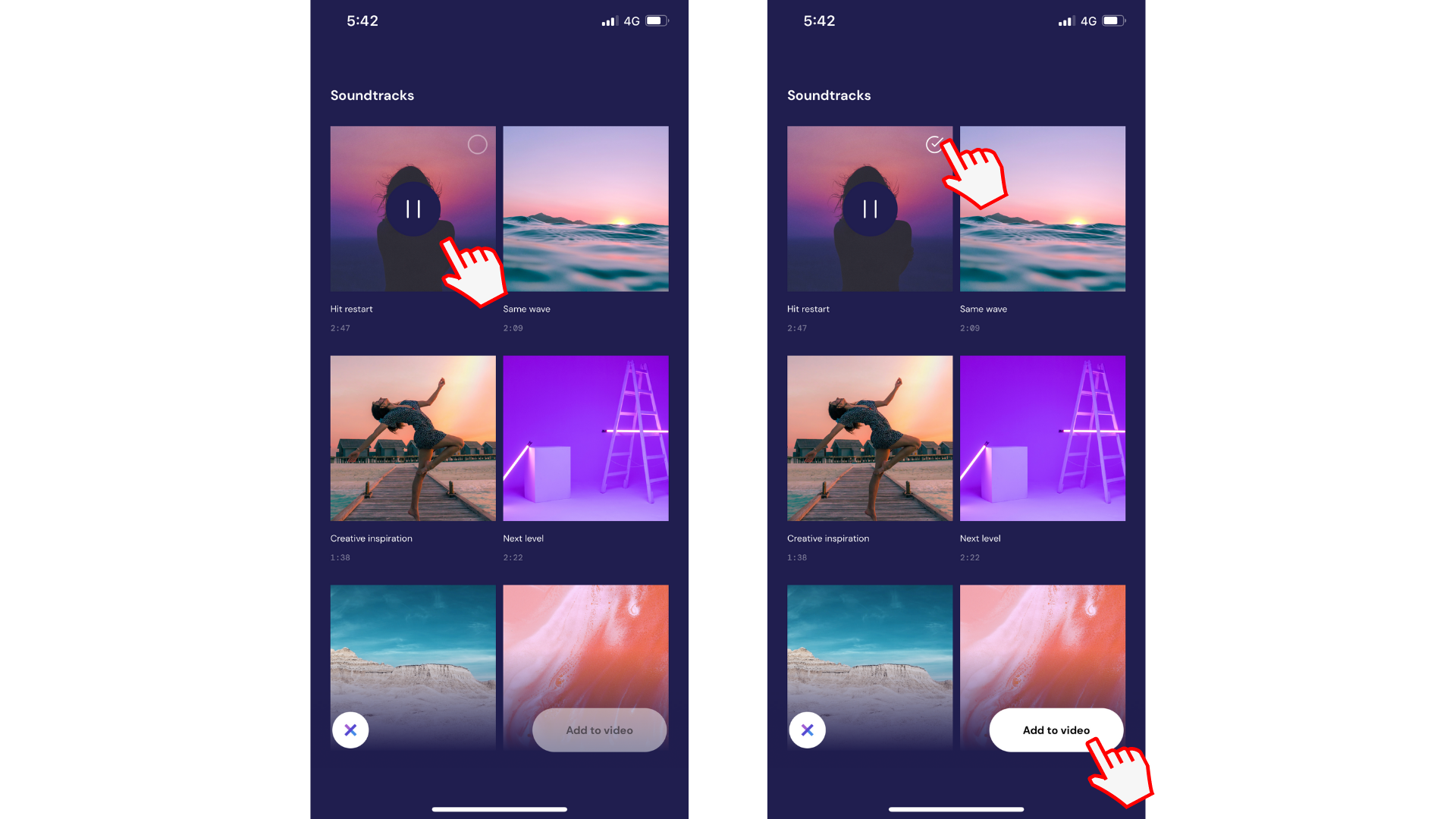
步驟 4: 編輯音樂音軌
您將會自動返回編輯器,並將音樂新增至視訊。
新增音樂之後,您可以點選時程表右側 的音樂 (季度筆記) 圖示來移除、取代或調整音量。
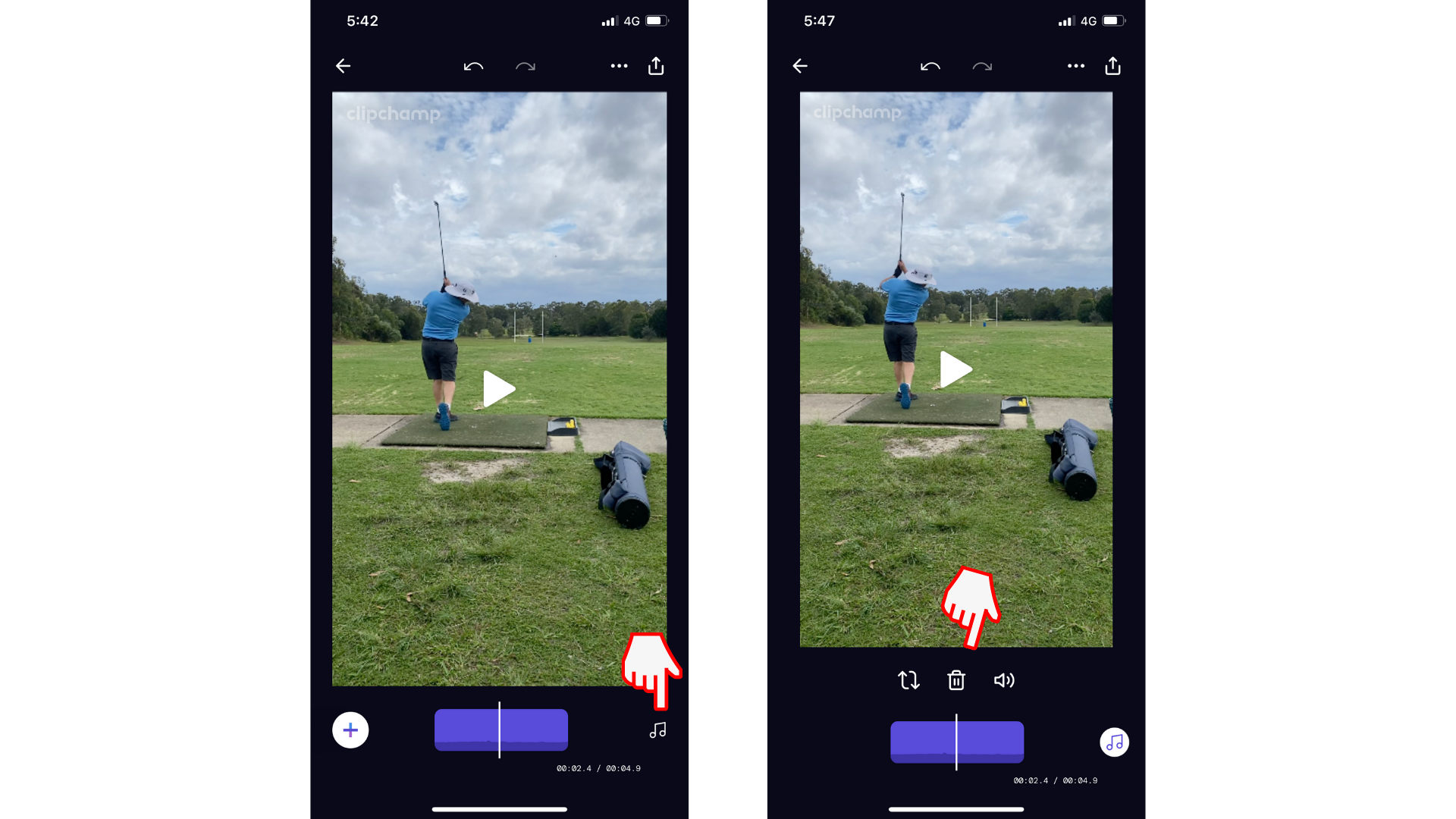
試試我們的 iOS 應用程式。
下載免費的 Clipchamp iOS 應用程式 以開始使用。










